
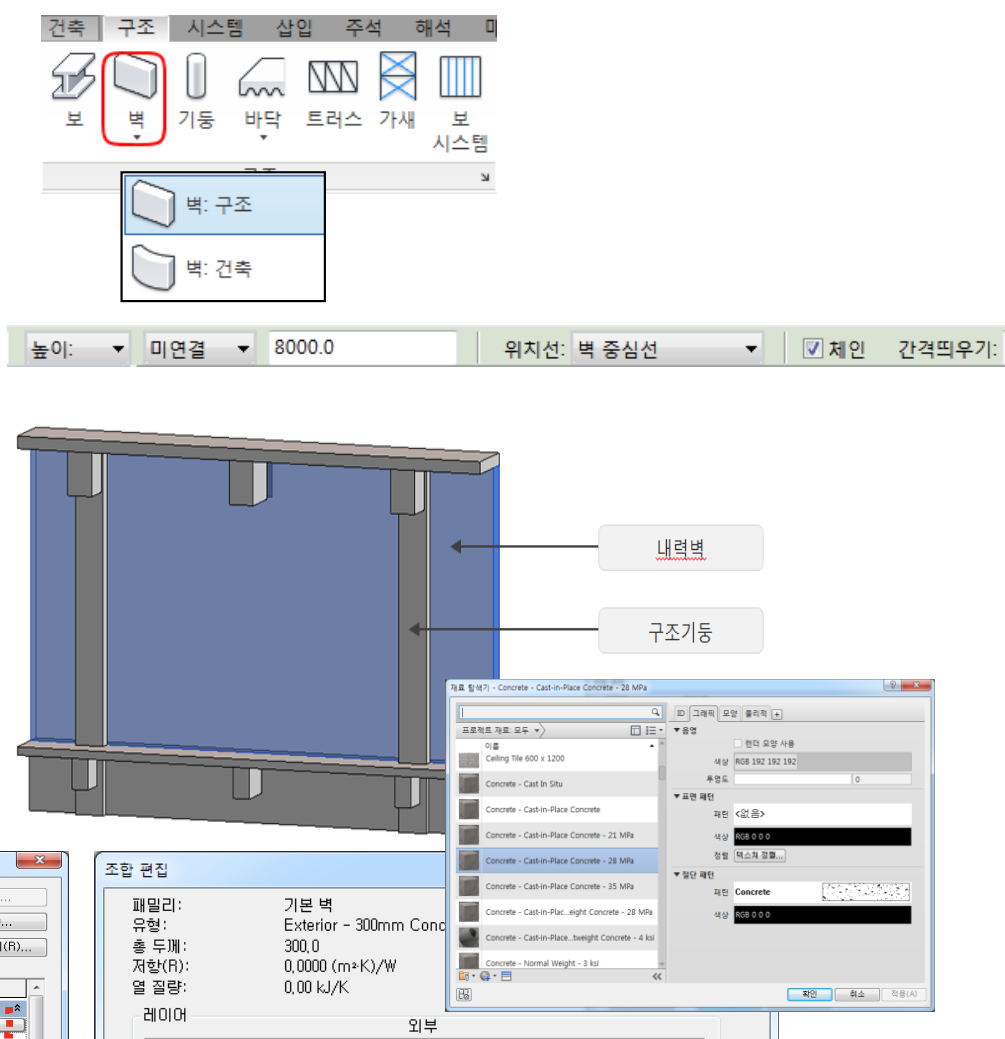
구조벽 작성하기
- 층 기준으로 작성
- 하단구조 바닥레벨에서 상단구조 바닥하부까지 작성
- 동일 유형의 벽체 일괄 작성가능
- 물량중복산정을 방지하기 위해 형상결합을 합니다.
구조벽 작성하기
- 구조-구조-벽-벽:구조
- 옵션확인
- '높이, 04 레벨'로 설정
- 위치 선 : 벽 중심선
- 체인 : check
- 간격띄우기 : 0
- 반지름 : unchenk
- 평면에서 벽체 그리기
- 작업 완료 후 esc키로 명령 종료
계단실 작성하기
- 층 기준으로 작성
- 하단 구조바닥레벨에서 상단 구조바닥레벨까지 작성
- 필요시 계단참 부분 슬래브로 별도 작성
계단 그리기
- 건축 탭 > 순환패널 > "계단" 명령 실행
- 특성창 창에서 계단 유형선택
- 수정 작성 계단 sketch 패널에서 run, 경계, riser 3가지 그리기 menu 사용
계단 옵션설정
- 특성창의 구속에서 하단 레벨과 상단 레벨 확인
- 계단이 시작되는 위치와 끝나는 위치 지정
- 치수에 원하는 챌판수확인 및 수정
- 계단 개수 확인 및 계단 개수 설정
- (실제 작성된 챌판 개수) 확인 - (원하는 챌판 수)의 설정된 값만큼 작성해야 계단이 제대로 작성됩니다.
계단 주위 벽 작성
- 수정 - 수정 - 정렬
- 외곽선선택-벽내부선 선택- 자물쇠 구속
치수 위치 제어
- 주석-치수- 정렬된 치수
- 벽과 계단 사이에 치수 기입
- 임시치수 값을 벽선택 - 1200 변경



다중 계단 작성하기
- 특성창 - 다층 상단레벨 05 옥상 선택
- 단면도 생성 - 작성 - 단면도
- 계단 단면뷰 보기 - 프로젝트 탐색기 - 단면도
샤프트 개구부 작성
- 뷰이동 : 프로젝트 탐색기 - floor평면 - 01 입구 레벨 이동
- 건축-개구부-샤프트(shaft)
- 옵션설정 : 사각형 그리기 선택
- 벽 내부선 기준 제도
- 자물쇠 잠그기
- 특성창 - 베이스 구속- 01 입구레벨 지정
- 특성창 - 상단구속 - 상위 레벨 : 05 옥상 지정
- 완료 - 수정 / 샤프트개구부 - 완료
3D 단면도
steering wheel(전체탐색 휠) 또는 뷰 cube - 마우스 우측메뉴 - 뷰로조정 - 단면도 - 단면1
구조 일람표 작성
- 그래픽 기둥 일람표 - 뷰 탭 > 작성 패널 > 일람표 드롭 다운 > 그래픽 기둥 일람표
- 재료 일람표 : 콘크리트 - 뷰 탭 > 작성 패널 > 일람표 드롭다운 > 견적 > 다중 카테고리 지정

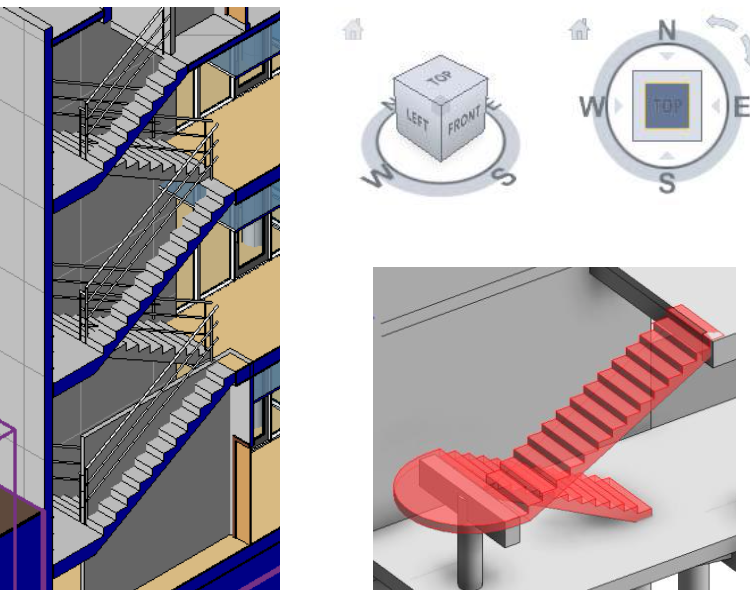

728x90
그리드형
'건축 & 디자인 프로그램' 카테고리의 다른 글
| BIM 건축 REVIT 모델링 작성 (0) | 2022.06.19 |
|---|---|
| 컴퓨터 화면 캡쳐 단축키 (윈도우+shift+s) (0) | 2022.05.12 |
| BIM - 레빗 구조모델 작성하기 (bim revit 모델링) (0) | 2022.04.22 |
| 캐드 바탕화면 색상변경 하는 방법을 알아보자. [CAD 화면 색상변경] (0) | 2022.04.19 |
| 포토샵 무료다운 [포토샵 체험판 무료버전 다운] (0) | 2022.04.15 |





댓글